银海HIS软件使用手册
客户端his简易操作手册 (2)11

客户端his简易操作手册(一)介绍篇:首先介绍一下客户端his的优点,1。
安装方便,就跟安装qq一样,就需要点击“下一步”就可以完成安装.2.操作简单。
3。
节省网络流程,意思就是对网络的要求不是太高。
(二)安装篇1.下载:一、在安装的时候只需要下载一个安装包,下载好了之后就双击这个图片,就出现如图所示的画面,然后点击“下一步"点击了“下一步”之后就调到了“客户信息”界面,在公司名称中输入“1”后,点击“下一步”。
点击了“下一步”之后就调到了“安装类型”界面,再点击“下一步”点击了“下一步”之后就调到了“安装"界面,再点击“安装”,然后点“完成”,这样就完成的客户端his系统的安装.安装完成了之后就会在电脑桌面上面出现这几个图标。
“重庆医保"就是启动客户端程序的图标;“WebHIS网络工具"就是测试网络连接情况的一个工具;“开启远程协助”就是远程帮客户解决问题的工具。
注意:安装完成以后呀,每次开启电脑的时候,这个客户端程序就要自动启动,就不需要在去点击这个图标了。
很方便吧!!!(三)使用篇:二、前面的步骤都准备好了以后,要启用客户端程序,就双击这个图标、就出现如下“用户登录”界面:在“机构编码"那里输入自己的医疗机构编码,在“登录名”那里输入自己的医疗机构编码(自己的医疗机构编码是默认的登录名),“口令”就输入“001”(这是默认的密码,这个密码可以自己修改),输入完成以后,就点击“确定"(或者敲回车)。
就出现如下操作界面。
这个程序主要分成六个模块:1、门诊2、住院3、医保业务4、查询功能5、药房管理6、系统管理.ﻩ1)、“门诊”模块有六个功能模板,1。
录单收费2。
交易查询/退费3。
离线业务查询4.费用流水5。
日结6.历史就诊查询。
1.双击“录单收费”,就会出现“选择险种”的界面。
“1:自费”就是使用现金进行消费;“2:医保/居报"就是使用居民卡和职工卡的,如果使用居民卡就在“使用身份证号或合医号”那里输入自己的身份证号码和合医号;如果使用职工卡,就把职工卡插入读卡器中,然后点击“读卡”。
HIS软件需求说明书优秀doc资料

HIS软件需求说明书优秀doc资料HIS软件需求说明书等级:甲. 严重影响系统运行;乙. 影响系统运行;丙. 流程变更需要修改;丁. 改进性意见;戊. 其他。
频率*2:即. 操作即出现;频. 频繁出现;偶. 偶尔出现。
类型*3:F. 财务模块;M. 药品模块;C. 临床信息系统;E. 体检系统;P. PACS;L. LIS;O. OA;R. 电子病历。
等级:甲. 严重影响系统运行;乙. 影响系统运行;丙. 流程变更需要修改;丁. 改进性意见;戊. 其他。
频率*2:即. 操作即出现;频. 频繁出现;偶. 偶尔出现。
类型*3:F. 财务模块;M. 药品模块;C. 临床信息系统;E. 体检系统;P. PACS;L. LIS;O. OA;R. 电子病历。
等级:甲. 严重影响系统运行;乙. 影响系统运行;丙. 流程变更需要修改;丁. 改进性意见;戊. 其他。
频率*2:即. 操作即出现;频. 频繁出现;偶. 偶尔出现。
类型*3:F. 财务模块;M. 药品模块;C. 临床信息系统;E. 体检系统;P. PACS;L. LIS;O. OA;R. 电子病历。
等级:甲. 严重影响系统运行;乙. 影响系统运行;丙. 流程变更需要修改;丁. 改进性意见;戊. 其他。
频率*2:即. 操作即出现;频. 频繁出现;偶. 偶尔出现。
类型*3:F. 财务模块;M. 药品模块;C. 临床信息系统;E. 体检系统;P. PACS;L. LIS;O. OA;R. 电子病历。
等级:甲. 严重影响系统运行;乙. 影响系统运行;丙. 流程变更需要修改;丁. 改进性意见;戊. 其他。
频率*2:即. 操作即出现;频. 频繁出现;偶. 偶尔出现。
类型*3:F. 财务模块;M. 药品模块;C. 临床信息系统;E. 体检系统;P. PACS;L. LIS;O. OA;R. 电子病历。
等级:甲. 严重影响系统运行;乙. 影响系统运行;丙. 流程变更需要修改;丁. 改进性意见;戊. 其他。
HIS软件模块功能使用说明

模块参数:目录3.1门诊挂号系统(包含身份登记系统) (3)3.2门诊划价收费分系统 (4)3.3病人入出转管理分系统(包含住院费用管理) (6)3.4药剂科管理系统 (7)3.5住院药房(中药房、西药房)管理系统 (9)3.6门诊药房管理系统(中药房、西药房) (10)3.7住院病案管理分系统 (11)3.8物资(医用材料、办公用品等)管理系统 (12)3.9医疗设备管理系统 (13)3.10门诊医生站、门诊电子处方管理系统 (15)3.11住院医生工作站系统 (16)3.12住院电子病历系统 (18)3.13住院电子病历质量监控系统 (20)3.14住院护士工作站系统(包含护理医嘱、护理电子病历) (22)3.15农合接口 (24)3.16医保接口 (24)3.17系统维护分系统(含总控管理) (26)3.18就诊一卡通 (26)3.19门诊排队管理(门急诊管理、门诊分诊叫号、药房排队叫号系统)273.20合理输液及用药审查系统 (28)3.21处方点评系统 (28)3.22临床输血管理系统 (29)3.23手术麻醉系统 (29)3.24健康体检管理分系统 (30)3.25临床检验管理系统(LIS) (30)3.26患者咨询服务系统 (31)3.27经济核算管理 (31)3.28 OA办公系统 (32)3.29门急诊护士站管理系统 (38)3.30急诊医生站管理系统 (38)3.31抗生素等级管理 (39)3.32条码管理系统: (39)3.33试剂管理系统: (40)3.34短信平台管理系统: (40)3.35医务科管理系统: (41)3.36护理部管理系统: (41)3.37临床路径管理系统 (42)3.38抗生素等级管理 (45)3.39检验报告自助打印系统 (45)3.40处方自助打印系统 (46)3.41患者咨询服务系统 (46)3.42单病种质量管理系统 (47)3.42 金盛高PACS系统 (47)3.44院感监测系统 (47)3.1门诊挂号系统(包含身份登记系统)功能及优势●支持网络、电话预约和现场挂号。
银海HIS软件使用手册

银海H I S软件使用手册 Company Document number:WTUT-WT88Y-W8BBGB-BWYTT-19998天津银海环球信息技术有限公司H I S 软件使用手册天津银海环球信息技术有限公司2013年11月1.系统管理系统管理员身份登录软件系统管理图标:双击后弹出登录窗口一般初始管理员用户名和密码统一设置为001 (数据库users表中进行增加)进入到系统管理的操作界面,下图所示:点击边框的竖条按钮,弹出修改密码的隐藏框,可以进行密码的修改,所有主程序的操作相同,并可以查看医院的通知,公告科室信息定义选择系统管理系统→信息定义→科室信息定义:(功能是定义医院的科室、部门)点击新增按钮定义新科室,信息输入完成后点击确定职员信息定义选择 系统管理系统→ 信息定义 → 职员信息定义:(功能是定义操作员的基本信息)点击 新增 按钮定义新操作员,信息输入完成后点击 确定上级科室选择为医院中心科室在弹出的列表中选择,并根据科室性质在相应的科室前挑勾医生信息定义,代码设置为4位编码、密码与代码相同,身份选择为医师, 注意:身份证号和医师资格证号都写成医师资格证号!!如果医生有多科室的操作,在科室列表进行勾选药房列表勾选该医生可以开药的药房名称权限分配选择系统管理系统→系统设置→权限分配:(功能是限定每个岗位操作员对软件的使用权限)医院信息公布选择 系统管理系统→ 系统设置 → 医院信息公布:岗位栏鼠标右键增加岗位名称,岗位可以设置多业务程序栏选择业务类别(如:挂号,药房),菜单列表绿色为当前岗位可用菜单,灰色则不能使用鼠标双击操作员,可将该操作员添加到当前岗位中鼠标双击操作员,可将该操作员从当前岗位中删除此功能为医院发布通知使用,发布科室是按照科室来限制能否看到此通知院内病种信息定义选择系统管理系统→信息定义→院内病种信息定义:(功能是定义医生诊断的自定义信息)编码设置为4位码,输入诊断名称,拼码自动生成处方类型授权定义选择系统管理系统→信息定义→处方类型授权定义:(功能是控制医生开处方的权限)选中需要更改权限的医生,点击修改,检查检验单不可用让医生统一使用检查治疗处置单开检查治疗处方处方限制定义选择系统管理→信息定义→处方限制定义:(功能是控制各类处方的最高限额及药品的科目)药品禁忌管理选择系统管理→信息定义→药品禁忌管理:(功能是控制单张处方药品的规范性避免误输入)把科目由右栏选择到左栏,来控制本项处方中可以查询到那类科目的药品选中要修改的处方,点击修改,然后输入最高限额来控制本项处方的最高金额,停用和启用来控制限额是否有效药品互斥指这两种药品不能同时出现在一张处方中,医生开处方时会做提示并无法保存处方剂型定义选择系统管理→信息定义→剂型定义:(功能是维护定义药品基本信息时所使用的剂型)点新增,编码自动生成,输入需要增加的剂型名称,点确定包装单位定义系统管理→信息定义→包装单位定义:(功能是维护定义药品基本信息时所使用包装单位的信息)点新增,编码自动生成,输入需要增加的包装单位名称,点确定供应商信息定义选择系统管理→信息定义→供应商信息定义:(功能是维护药品进货入库时用到的供应商信息)点新增,编码自动生成,输入需要增加的供应商名称,点确定生产企业信息定义选择系统管理→信息定义→供应商信息定义:(功能是维护药品基本信息定义是用到的生产企业信息)点新增,编码自动生成,输入需要增加的生产企业名称,点确定挂号类型定义选择系统管理系统→信息定义→挂号类型定义:(功能是维护挂号费用的信息)有效天数指本次挂号的信息可以使用几天,挂号费是全自费金额,诊查费是申报的金额,专家号指在挂号时可以指定专家身份的接诊医生住院支付方式定义选择系统管理→信息定义→住院支付方式定义:(功能是维护住院登记时选择的支付方式信息)名称由医院自行规定,停止记账金额指到此额度后住院患者不能再进行计费操作,欠款催交指到此额度后会有提醒医嘱项目定义选择系统管理→信息定义→医嘱项目定义:(功能是维护住院医嘱中的医嘱项目信息,也就是不收费的一些项目)床位定义选择系统管理→信息定义→床位定义:(功能是维护住院医嘱中的床位信息)点击新增,按科室把床位信息进行增加,增加后才会在护士工作站进行床位分配点击铅笔按钮,可以增加房间类型和床位类型检查治疗项目定义选择系统管理→项目管理→检查治疗项目定义:(功能是维护检查治疗项目的基本信息)点击新增按钮在弹出窗口中点击社保项目领用,弹出下图窗口在编码栏输入拼音缩写或输入汉字或医保编码,查询到需要定义的项目,点击领用选中需要增加的项目名称后点领用返回到下图所示窗口规格可以为空,回车选择执行科室、科目、发票大类,执行科室可调指录入此项目后可以修改执行科室2挂号业务系统操作员登陆系统双击桌面‘挂号业务系统’主程序图标弹出下图所示登陆界面输入用户名及密码(此处的登陆用户信息在里面进行维护),进入挂号业务系统,如下图设置参数选择系统管理→设置参数:(功能是用于调整打印挂号票据格式位置)如下图上边距的值变化来调整打印出来的字与票据正确位置上下的距离,数值越小打印位置越靠上左边距的值变化来调整打印出来的字与票据正确位置左右的距离,数值越小打印位置越靠左高度为挂号条的长度(标准值)调整完成后点保存业务办理-挂号收费选择业务办理→挂号收费鼠标左键单击如下图所示菜单项自动弹出下图所示挂号收费窗口修改当前操作员发票号新定义的操作员,或是操作员领到新的发票及卡纸或未出票时需要进行票号的修改保存,使软件存储的票号与实际打印的票号相符,票号保存一次后如果没有错误不需要再次修改,系统会自动在打印下张发票时自动递增,下图所示自费挂号操作病历号处键盘输入‘*’星号,系统自动生成病历号(病历号只是数据库内部的一个流水号,没有实际作用),光标自动跳到姓名栏,输入患者姓名,性别,年龄后,光标到挂号类别栏打开挂号窗口后,光标自动在病历号位置鼠标左键双击当前票号出,自动弹出<调整票号>窗口前缀意思是挂号票据票号有英文前缀则把英文字母输在前缀里如果没有前缀,直接在票号处输入下一张要打印的挂号票据号,单击确定保存回车到挂号类别栏时,会自动弹出下图所示挂号类别窗口,挂号类别在(系统-基础信息定义-挂号类型定义,菜单下进行添加)回车到科室栏时,会自动弹出下图所示科室窗口,科室在(,菜单下进行添加)性别栏输入患者性别,0为女,1为男,回车确定姓名栏输入患者姓名,回车确定年龄栏输入患者年龄回车确定挂号类别窗口中,使用键盘上下键选择,回车确定回车确认后,光标自动跳到挂号类型栏,键盘上下键进行选择(默认两个类型‘西医号’;‘中医号’根据挂号类别来进行选择),如:挂号类别为‘中医号’,则挂号类型应为‘中医号’),下图所示科室列表窗口中,使用键盘上下键选择科室,回车确定医师栏默认为空,如果想选择医生进行挂号,则需在 (系统管理-基础信息定义-医务人员定义中,把相关医生的是否专家改为“是”自费,门大,门特…类型,指的是医保患者但不进行刷卡结算,需要回单位报销,则需要按参保类型进行相应选择,默认是在自费上,需鼠标进行选择,或者在输入框中输入相应类型前的数字代码病人性质栏,会弹出病人性质选择框(此功能为河东零差率医院统计使用,其他医院默认即可,或选择全自费)全部输入完成后,光标自动跳到‘确定’按钮,或鼠标点击确定按钮,弹出下图所示收费框实收现金,输入金额后,会自动显示找零金额确认无误后,点击‘确定收费’按钮,挂号收费完成,开始打印本次挂号信息挂号条会打印出,患者的门诊号,医生根据门诊号调入患者的挂号信息医保挂号操作打开业务办理-挂号收费窗口鼠标点击‘刷卡’按钮,自动弹出<社保划卡>窗口根据患者参保类型,选择相应的刷卡窗口刷卡完成后,点击确定按钮,会显示出患者的基本信息,光标自动跳到挂号类别栏刷卡患者,不需要进行此项选择,默认即可后面的操作与自费患者挂号操作相同当点击<退出>按钮时,会提示系统所示窗口通常情况下点<是>即可,目的是处理一些刷卡收费时的异常数据挂号退费选择 业务办理 → 挂号退费 (功能是进行退挂号操作) 弹出下图所示挂号退费窗口点击退费按钮后,弹出下图所示确认窗口确定无误后,鼠标点击是,弹出下图所示 退费金额输入所要退费的挂号号(也就是挂号时的门诊号),回车后,弹出所示退号信息点击退费按钮此日期为挂号时的日期应退金额为,退给患者的金额鼠标点击‘确认退费’后完成退费操作挂号班结选择日常结账→挂号班结(功能是对本操作员当前的挂号收费情况进行统计)自动弹出下图所示挂号班结窗口此栏显示的是-当前操作员未做班结的挂号信息,粉色与绿色为退挂号与被退挂号信息(两条信息相互对应),正常数据为白鼠标点击班结按钮,提示班结成功,下图所示如何查询做过班结的信息及班结报表的打印:下图所示鼠标点击<已班结信息>,选择所要查询的<班结日期>,<起始班次>和<终止班次>(班次意思是当前操作员做过班结的次数,未做班结则班次为空,每个操作员对应做自己的班结并且班结可以一天做多次)点击查询后,已班结信息中会显示-所选班结日期、班次中的挂号信息点打印按钮,出现下图所示报表<重新班结>按钮的作用,是在某次班结数据金额出现异常时使用的功能,不同于<班结按钮>,因为只针对做过班结的信息处理日常结账-挂号日结选择 日常结账 → 挂号日结 (功能是对当前所有已做过班结的操作员收费情况进行统计)自动弹出下图所示挂号日结窗口如何 查询做过日结的信息及日结报表的打印:下图所示列表中显示的是所有未做日结的信息日结每天只能做一次,并且要在所有收费操作员做完班结后在进行日结(因为日结按做过班结的信息进行汇总),日结一人操作即可,不需要每个收费操作员都做日结点<日结>按钮,进行日结操作,提示下图<重新日结>按钮的作用,是在某次日结数据金额出现异常时使用的功能,不同于<日结按钮>,因为只针对做过日结的信息处理挂号日结总表选择 统计报表 → 挂号日结总表 (功能是按日结统计操作员的收费情况)自动弹出下图所示挂号日结总表窗口点击查询后,已日结信息中会显示-所选日结起始日期到结束日期的挂号信息点打印按钮,出现下图所示报表点击<打印>后,出现下图所示报表此报表用来统计每个操作员挂号人次及金额3门诊医生工作站操作员登陆系统双击桌面‘挂号业务系统’主程序图标弹出下图所示登陆界面输入用户名及密码(此处的登陆用户信息在里面进行维护),进入门诊医生工作站,如下图设置参数医生可以选择的药房权限在)中进行药房的选择注册药房意思是,医生根据注册的药房,在开具处方时,可调用所注册药房的药品,选择完成后点保存接诊管理选择 业务办理 → 接诊管理: 在挂号号栏输入患者-挂号条上的“门诊号”点查询,会显示出此人挂号信息鼠标左键双击挂号信息,自动弹出接诊管理窗口自动弹出下图所示接诊管理窗口挂号号栏输入患者门诊号后点查询,会显示出此人挂号信息鼠标左键双击挂号信息,自动弹出接诊管理窗口,下图所示首先鼠标点击主要诊断按钮,弹出下图所示系统诊断查询列表,主要诊断也是第一诊断,次要诊断是本处方的附加诊断注:也可以不写主要诊断,只写次要诊断诊断类型可以在下拉列表中选择全部诊断(Icd10诊断和医院自己定义的诊断)、院内自定义诊断(医院自己定义的常用诊断)输入诊断的拼音字头,查到需要的诊断名称,回车确定如果全部诊断中查不到医生常用的诊断信息,可以在<>中,进行添加点击保存,提示数据保存成功窗口(保存的是诊断的信息)如果诊断列表中查不到需要的诊断,可以在次要诊断栏输入汉字的诊断名称诊断保存后,才能进行处方开药,下图所示在药品名称处,输入药品的拼音编码字头,回车弹出药品的项目列表,键盘上下选择药品,回车确定绿色代表医保用药,红色为自费药品中药处方操作与西药处方类似,需要注意的是把当前药房改为<中草药房>,才能在开药时查找到 中草药的信息处方开药的操作,基本上使用键盘上下选择,回车确定,用法栏可以输入用法的拼音字头快速查找相对应的用法,然后使用频率和天数进行输入,回车使光标显示到下一行,继续开其他药品确定无误后点保存,这个保存是 保存处方的信息处方描述作用是对本处方的一个特殊情况说明此处显示的为处方的总金额处方保存后,在此处会产生处方信息,点击鼠标右键,会弹出所示窗口,可以对处方进行提交处方(提交后才可以进行收费)、修改处方(修改处方的明细信息)、处方作废(作废后处方不在显示)修改处方时,如果是删除某个药品,怎左键双击这个药品,弹出下图所示窗口鼠标左键双击这个药品,则提示是否删除,点击是则删掉所选药品检查治疗项目的处方使用检查治疗处置单开具(而不使用检查检验单),如下图点击检查治疗处置单,在项目名称栏,输入项目编码,键盘上下选择,回车确定历次就诊处方—如果是医保患者,点击此处,会显示此患者在本院的就诊记录信息常用处方可保存为模板以方便处方的开具,如下图所示处方药品信息录入完成后,点击鼠标右键,弹出如图窗口。
(完整word版)HIS系统操作手册

HIS 系统操作手册门诊挂号系统1.双击门诊挂号系统图标进入登陆界面,输入自己用户名(用户名为自己名字各字拼音首字母,例如:张三的用户名为zs)然后点击确定进入操作界面,如下图:2.进入操作界面,此时分三种情况:(1)没有在医院办理过会员但不办会员信息的病号直接挂号A.点击导航窗口上门诊挂号图标;B.输入病号相关信息并点击打单,如果需要打出挂号单就点击是,不需要打印就点击否,此时挂号操作即将完成(注意:如果挂号医生处没有选择具体医生,该病号挂哪个科室的号,该科室所有医生在候诊队列中都能看到该病号信息)。
(2)没有在医院办理过会员但要办会员信息的病号直接挂号A.点击导航窗口上会员发卡图标进入操作界面;B.输入会员信息(注意:蓝色字必填),点击会员信息保存,然后再在VIP会员卡号一栏中输入给该病号设置好的会员卡号,点击回车键,然后点击卡信息保存;C.点击导航窗口上门诊挂号图标进入挂号操作界面,在就诊卡号一栏输入该病号的VIP会员卡号,点击回车,输入病号挂号信息,点击打单。
如果需要打出挂号单就点击是,不需要打印就点击否,此时挂号操作即将完成(注意:如果挂号医生处没有选择具体医生,该病号挂哪个科室的号,该科室所有医生在候诊队列中都能看到该病号信息)。
(3)已经办理会员号的病号挂号点击导航窗口上门诊挂号图标进入挂号操作界面,在就诊卡号一栏输入该病号的VIP会员卡号,点击回车,输入病好挂号信息,点击打单。
如果需要打出挂号单就点击是,不需要打印就点击否,此时挂号操作即将完成(注意:如果挂号医生处没有选择具体医生,该病号挂哪个科室的号,该科室所有医生在候诊队列中都能看到该病号信息)。
门诊签约与转诊一.进入系统双击门诊签约与转诊系统图标进入登陆界面,输入自己用户名(用户名为自己名字各字拼音首字母,例如:张三的用户名为zs)然后点击确定进入操作界面二.门诊签约1.点击青岛医保找到青岛社区门诊签约与变更,单击打开2.然后点击添加,选择社保卡类型(旧社保卡是磁条就刷卡,新社保卡是芯片就插卡),然后选择所要操作的类型(新增、撤销、变更、续约、转入),然后选择签约医生(签约医生就选择所要签约医生的名字),然后输入内部标识号(内部标识号就是医院内部设定的号码)3.然后输入签约人员相关信息,点击社区门诊签约与变更三.门诊变更与撤销门诊变更操作和签约操作一样,把操作类型选为变更,然后选择变更信息,点击社区签约与变更按钮即可。
HIS使用说明书
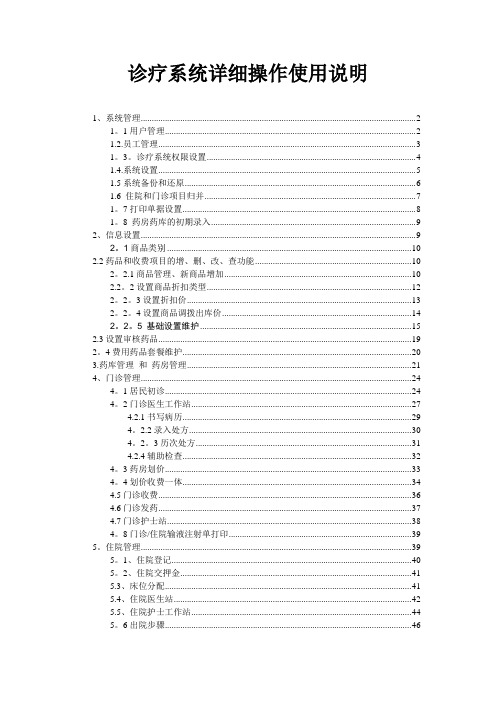
诊疗系统详细操作使用说明1、系统管理 (2)1。
1用户管理 (2)1.2.员工管理 (3)1。
3。
诊疗系统权限设置 (4)1.4.系统设置 (5)1.5系统备份和还原 (6)1.6 住院和门诊项目归并 (7)1。
7打印单据设置 (8)1。
8 药房药库的初期录入 (9)2、信息设置 (9)2。
1商品类别 (10)2.2药品和收费项目的增、删、改、查功能 (10)2。
2.1商品管理、新商品增加 (10)2.2。
2设置商品折扣类型 (12)2。
2。
3设置折扣价 (13)2。
2。
4设置商品调拨出库价 (14)2。
2。
5 基础设置维护 (15)2.3设置审核药品 (19)2。
4费用药品套餐维护 (20)3.药库管理和药房管理 (21)4、门诊管理 (24)4。
1居民初诊 (24)4。
2门诊医生工作站 (27)4.2.1书写病历 (29)4。
2.2录入处方 (30)4。
2。
3历次处方 (31)4.2.4辅助检查 (32)4。
3药房划价 (33)4。
4划价收费一体 (34)4.5门诊收费 (36)4.6门诊发药 (37)4.7门诊护士站 (38)4。
8门诊/住院输液注射单打印 (39)5。
住院管理 (39)5。
1、住院登记 (40)5。
2、住院交押金 (41)5.3、床位分配 (41)5.4、住院医生站 (42)5.5、住院护士工作站 (44)5。
6出院步骤 (46)5。
6.1停医嘱 (46)5。
6。
2住院退床 (46)5.6.3出院结算 (47)6病案管理 (47)6。
1病历格式设计 (48)6.2系统固有病历模板维护 (49)7.诊疗系统的各级菜单项 (49)1、系统管理主要说明用户管理、员工管理、诊疗系统权限设置、系统设置。
其余的功能,可以自行使用,方便易懂。
1。
1用户管理【功能说明】增加、修改、删除用户.超级管理员的权限设置.【操作步骤】第一步:输入用户名,用户代码(自动生成),选择权限组,输入密码以及所属科室。
HIS操作指南
系统日常操作指南目录1、门诊流程 (2)1.1医生工作台 (2)1.2收费室收费 (3)1.3收费员结帐 (3)1.4药房发药 (3)1.5医技科室接收 (3)2、门诊退费流程 (4)2.1退药 (4)2.2退费 (4)3、住院流程 (5)3.1入院登记 (6)3.2医嘱录入、核对、执行、停止 (6)3.3收预交金 (6)3.4打印药单 (6)3.5药房发药 (6)3.6打印输液卡 (6)3.7出纳交款、打印发票 (7)3.8出院处理 (7)3.9打印清单 (7)3.10新农合报销 (7)4、住院病人退费 (8)4.1撤消执行 (8)4.2打印退药单 (8)4.3药房确认退药单 (8)系统需知:黑色边框必须输入拼音码后按空格检索再选择下拉数据,其中带(*)输入框为必填项目1、门诊流程Array 1.1医生工作台点击门诊医生系统中的“日常业务”下面的“医生工作台”。
①新就诊病人在“类型”后面的框选择“充值卡”后,点击“查询”按钮,显示病人姓名、年龄、性别、卡金额等信息。
②录入病人诊断点击“诊断”选项页,诊断1至3为ICD-10疾病字典,可通过输入拼音码后按回车后选择诊断,对于病因不明的可在诊断4输入框内直接输入中文。
③录入处方对于诊疗费用,可以把日常的诊疗费做成一个模板(目前需要录入“挂号费”以及项目),常开的药品也可做成处方模板,方便录入,提高录入速度。
选择“处方类型”,在项目名称输入框内输入项目拼音码后按空格键,选择需要的项目,输入给药方式,频率,单量,天数后点击“增加”按钮④录入加药处方选择项目名称后,输入单量,在父项选择框内选择父液药品后,点击“增加”按钮录入完处方后,点击“保存”按钮,完成病人处方录入。
⑤付款点击“付款”按钮,收取当前科室应扣的费用。
1.2收费室收费1、进入IC卡管理系统,点击“IC卡管理”下面的“IC卡操作”;2、操作方式选择“购卡”,点击ID码输入框,系统自动创建病人ID号码,输入病人姓名、生日、身份证、卡表面号、充值金额等信息后,点击“读卡”——“保存”。
HIS系统操作说明文档
HIS系统和CCERP系统接口介绍一.接口表介绍:1。
CCERP系统与HIS系统接口表汇总表His_order_hz:[Drug_Order_Id] [char](14) NOT NULL DEFAULT (’’), ---采购平台订单ID [Drug_Order_Num][char](14) NULL DEFAULT (''),--采购平台单据编号(打印)[Drug_Order_Type] [char](5) NULL DEFAULT (''),-—订单模式[danjlx] [char](10)NULL DEFAULT ('’), --单据类型[Drug_Order_Privilege] [char](5) NULL DEFAULT (’'),——是否允许修改价格[His_Org_Id] [char](11)NULL DEFAULT ('’),--医院单位ID[Seller_Id][char](11) NULL DEFAULT (''),——销售商单位ID[Is_Extraction] [char](5) NULL DEFA ULT ('’),—-是否已经提取[Order_date][char](20) NULL DEFAULT ('’),--订单日期[Ontime][smalldatetime] NULL CONSTRAINT [DF_his_order_hz_Ontime] DEFAULT (getdate()),—-订单时间[Remark] [varchar](300) NULL,—-备注[Order_ywy] [char](10)NULL DEFAULT ('’),—-采购平台业务员[shenhe][char](5) NULL DEFAULT (’否'),—-审核状态[Audit_Time] [datetime] NULL, --审核时间[Audit_Person] [varchar](11) NULL DEFAULT ('’),--审核人备注:1.Drug_Order_Type:0 九州通模式 1 直购模式 2 中小企业模式 3 三方物流模式2.danjlx:单据类型目前只分中药,西药两种3.Drug_Order_Privilege:1 允许修改价格 2 不允许修改价格4.Seller_id:销售单位ID,CCERP记账单位5.His_Org_Id:医院单位ID,直购模式下,与SELLER_ID值一致6.IS_Extraction:是否提取,在CCERP销售开票单界面提取订单后,该字段更新为是7.2 。
HIS医院物资系统用户手册
HIS系统物资管理系统用户手册青海源创科技有限责任公司2013年2月变更记录注:对该文件内容增加、删除或修改均需填写此变更记录,详细记载变更信息,以保证其可追溯性。
1.引言 (4)1.1编写目的 (4)1.2读者对象 (5)1.3术语表 (5)1.4支持信息 (5)2概述 (5)2.1系统简介 (5)2.2系统特点 (5)3安装卸载指南 (6)3.1运行环境 (6)3.2安装说明 (6)3.3初始化说明 (8)3.4卸载说明 (13)4.操作指南 (13)4.1 登陆界面 (13)4.2 菜单浏览 (14)4.3 菜单明细 (17)4.3.1 供货商管理 (17)4.3.2 项目代码管理 (22)4.3.3出入库的管理 (29)4.3.4损益管理 (34)4.3.5 盘点 (37)4.3.6 报表管理 (40)4.3.7 系统维护 (51)5 常见问题 (52)6 版本历史 (52)1.引言1.1编写目的为了让使用本系统的使用者能够更好更快的熟练使用《HIS系统—物资管理系统》特编写此文档。
1.2读者对象使用本系统的操作员、管理员及相关的工作人员。
1.3术语表供货商:给医院提供药品及材料的部门审核人:具有审核权限的人员项目:新增的药品和材料部门:医院各科室领用人:具有从药库或设备科领取物资权限的人员退货人:具有把不用的物资和过期物资进行回退权限的人员1.4支持信息技术支持单位:青海源创科技有限责任公司2概述2.1系统简介该系统作为医院管理所有物资的一个系统,具有现在物资管理需求的数字化管理功能,对物资要用的各个项目,部门及单位进行明细维护,让用户在使用查询时能够更快,更详细的查询出自己想要的数据,也能够让用户清楚各项操作的明细情况。
2.2系统特点界面美观、友好系统采用窗格式窗口设计,用户可以在统一的操作环境中灵活地实现各类数据操作,系统充分考虑了用户的使用特点,为用户提供了充分的便捷。
快速统计数据,方便查询及分析本系统可以快速的对保存的大量数据进行查询、分析、统计。
HIS软件模块功能使用说明
HIS软件模块功能使用说明HIS软件模块即医院信息管理系统,是用于医院管理和业务流程的软件解决方案。
它由多个模块组成,每个模块都有不同的功能和用途。
在下面的使用说明中,我将详细解释每个模块的功能和使用方法,帮助您更好地了解和使用HIS软件模块。
1.患者管理模块使用方法:首先,在系统中创建一个新的患者档案,输入患者的基本信息。
在每次就诊时,您可以选择患者并添加相关的诊断和处方。
您还可以随时查看患者的历史记录,以便更好地了解他们的病情和治疗进展。
2.预约挂号模块预约挂号模块用于管理患者的预约和挂号流程。
使用该模块,您可以轻松地为患者安排就诊时间,并且可以选择合适的医生和科室。
该模块还提供了预约挂号的提醒功能,以帮助患者及时到达医院。
使用方法:首先,选择一个适当的日期和时间,为患者预约到达医院的时间。
然后,您可以选择患者需要看的医生和科室,并为其分配一个预约号码。
在患者到达医院时,您可以通过该模块快速找到他们的预约信息并进行挂号手续。
3.医生排班模块使用方法:首先,在系统中创建医生档案,并输入其基本信息和工作时间。
然后,根据医生的排班需求,选择适当的工作时间和休息时间。
您还可以随时查看医生的出勤和工作状态,以及需要特殊安排的工作班次。
4.药物管理模块药物管理模块用于管理医院的药物库存和药物配方。
使用该模块,您可以记录和跟踪医院所使用的药物,并随时了解库存情况。
该模块还提供了药物配方的功能,以便医生和药剂师为患者开具合适的药方。
使用方法:首先,在系统中创建药物档案,并输入其名称、规格和库存量。
在患者配药时,您可以从库存中选择适当的药物,并记录患者的用药情况。
您还可以随时查看和更新药物的库存和使用情况。
5.财务管理模块财务管理模块用于记录和管理医院的财务信息。
使用该模块,您可以跟踪医院的收入和支出,并生成财务报表和账单。
该模块还提供了病人费用结算和药物销售的功能,以便更好地管理医院的财务流程。
使用方法:首先,记录医院的收入和支出情况,包括医疗服务费用和药物销售额。
- 1、下载文档前请自行甄别文档内容的完整性,平台不提供额外的编辑、内容补充、找答案等附加服务。
- 2、"仅部分预览"的文档,不可在线预览部分如存在完整性等问题,可反馈申请退款(可完整预览的文档不适用该条件!)。
- 3、如文档侵犯您的权益,请联系客服反馈,我们会尽快为您处理(人工客服工作时间:9:00-18:30)。
天津银海环球信息技术有限公司HIS软件使用手册天津银海环球信息技术有限公司2013年11月1.系统管理系统管理员身份登录软件系统管理图标:双击后弹出登录窗口一般初始管理员用户名和密码统一设置为001(数据库users表中进行增加)进入到系统管理的操作界面,下图所示:点击边框的竖条按钮,弹出修改密码的隐藏框,可以进行密码的修改,所有主程序的操作相同,并可以查看医院的通知,公告科室信息定义选择系统管理系统→信息定义→科室信息定义:(功能是定义医院的科室、部门)点击新增按钮定义新科室,信息输入完成后点击确定职员信息定义选择系统管理系统→信息定义→职员信息定义:(功能是定义操作员的基本信息)点击新增按钮定义新操作员,信息输入完成后点击确定权限分配选择系统管理系统→系统设置→权限分配:(功能是限定每个岗位操作员对软件的使用权限)上级科室选择为医院中心科室在弹出的列表中选择,并根据科室性质在相应的科室前挑勾医生信息定义,代码设置为4位编码、密码与代码相同,身份选择为医师,注意:身份证号和医师资格证号都写成医师资格证号!!如果医生有多科室的操作,在科室列表进行勾选药房列表勾选该医生可以开药的药房名称医院信息公布选择系统管理系统→系统设置→医院信息公布:院内病种信息定义岗位栏鼠标右键增加岗位名称,岗位可以设置多业务程序栏选择业务类别(如:挂号,药房),菜单列表绿色为当前岗位可用菜单,灰色则不能使用鼠标双击操作员,可将该操作员添加到当前岗位中鼠标双击操作员,可将该操作员从当前岗位中删除此功能为医院发布通知使用,发布科室是按照科室来限制能否看到此通知选择系统管理系统→信息定义→院内病种信息定义:(功能是定义医生诊断的自定义信息)编码设置为4位码,输入诊断名称,拼码自动生成处方类型授权定义选择系统管理系统→信息定义→处方类型授权定义:(功能是控制医生开处方的权限)选中需要更改权限的医生,点击修改,检查检验单不可用让医生统一使用检查治疗处置单开检查治疗处方处方限制定义选择系统管理→信息定义→处方限制定义:(功能是控制各类处方的最高限额及药品的科目)药品禁忌管理选择系统管理→信息定义→药品禁忌管理:(功能是控制单张处方药品的规范性避免误输入)剂型定义选择系统管理→信息定义→剂型定义:(功能是维护定义药品基本信息时所使用的剂型)把科目由右栏选择到左栏,来控制本项处方中可以查询到那类科目的药品选中要修改的处方,点击修改,然后输入最高限额来控制本项处方的最高金额,停用和启用来控制限额是否有效药品互斥指这两种药品不能同时出现在一张处方中,医生开处方时会做提示并无法保存处方点新增,编码自动生成,输入需要增加的剂型名称,点确定包装单位定义系统管理→信息定义→包装单位定义:(功能是维护定义药品基本信息时所使用包装单位的信息)点新增,编码自动生成,输入需要增加的包装单位名称,点确定供应商信息定义选择系统管理→信息定义→供应商信息定义:(功能是维护药品进货入库时用到的供应商信息)点新增,编码自动生成,输入需要增加的供应商名称,点确定生产企业信息定义选择系统管理→信息定义→供应商信息定义:(功能是维护药品基本信息定义是用到的生产企业信息)点新增,编码自动生成,输入需要增加的生产企业名称,点确定挂号类型定义选择系统管理系统→信息定义→挂号类型定义:(功能是维护挂号费用的信息)有效天数指本次挂号的信息可以使用几天,挂号费是全自费金额,诊查费是申报的金额,专家号指在挂号时可以指定专家身份的接诊医生住院支付方式定义选择系统管理→信息定义→住院支付方式定义:(功能是维护住院登记时选择的支付方式信息)名称由医院自行规定,停止记账金额指到此额度后住院患者不能再进行计费操作,欠款催交指到此额度后会有提醒医嘱项目定义选择系统管理→信息定义→医嘱项目定义:(功能是维护住院医嘱中的医嘱项目信息,也就是不收费的一些项目)床位定义选择系统管理→信息定义→床位定义:(功能是维护住院医嘱中的床位信息)点击新增,按科室把床位信息进行增加,增加后才会在护士工作站进行床位分配点击铅笔按钮,可以增加房间类型和床位类型检查治疗项目定义选择系统管理→项目管理→检查治疗项目定义:(功能是维护检查治疗项目的基本信息)点击新增按钮在弹出窗口中点击社保项目领用,弹出下图窗口在编码栏输入拼音缩写或输入汉字或医保编码,查询到需要定义的项目,点击领用选中需要增加的项目名称后点领用返回到下图所示窗口规格可以为空,回车选择执行科室、科目、发票大类,执行科室可调指录入此项目后可以修改执行科室2挂号业务系统操作员登陆系统双击桌面‘挂号业务系统’主程序图标弹出下图所示登陆界面输入用户名及密码(此处的登陆用户信息在里面进行维护),进入挂号业务系统,如下图设置参数选择系统管理→设置参数:(功能是用于调整打印挂号票据格式位置)如下图上边距的值变化来调整打印出来的字与票据正确位置上下的距离,数值越小打印位置越靠上左边距的值变化来调整打印出来的字与票据正确位置左右的距离,数值越小打印位置越靠左高度为挂号条的长度(标准值)调整完成后点保存 业务办理-挂号收费选择业务办理→挂号收费鼠标左键单击如下图所示菜单项 自动弹出下图所示挂号收费窗口新定义的操作员,或是操作员领到新的发票及卡纸或未出票时需要进行票号的修改保存,使软件存储的票号与实际打印的票号相符,票号保存一次后如果没有错误不需要再次修改,系统会自动在打印下张发票时自动递增,下图所示病历号处键盘输入‘*’星号,系统自动生成病历号(病历号只是数据库内部的一个流水号,没有实际作用),光标自动跳到姓名栏,输入患者姓名,性别,年龄后,光标到挂号类别栏打开挂号窗口后,光标自动在病历号位置 鼠标左键双击当前票号出,自动弹出<调整票号>窗口前缀意思是挂号票据票号有英文前缀则把英文字母输在前缀里如果没有前缀,直接在票号处输入下一张要打印的挂号票据号,单击确定保存回车到挂号类别栏时,会自动弹出下图所示挂号类别窗口,挂号类别在(系统-基础信息定义-挂号类型定义,菜单下进行添加)回车到科室栏时,会自动弹出下图所示科室窗口,科室在(,菜单下进行添加)性别栏输入患者性别,0为女,1为男,回车确定姓名栏输入患者姓名,回车确定年龄栏输入患者年龄回车确定挂号类别窗口中,使用键盘上下键选择,回车确定回车确认后,光标自动跳到挂号类型栏,键盘上下键进行选择(默认两个类型‘西医号’;‘中医号’根据挂号类别来进行选择),如:挂号类别为‘中医号’,则挂号类型应为‘中医号’),下图所示全部输入完成后,光标自动跳到‘确定’按钮,或鼠标点击确定按钮,弹出下图所示收费框科室列表窗口中,使用键盘上下键选择科室,回车确定医师栏默认为空,如果想选择医生进行挂号,则需在(系统管理-基础信息定义-医务人员定义中,把相关医生的是否专家改为“是”自费,门大,门特…类型,指的是医保患者但不进行刷卡结算,需要回单位报销,则需要按参保类型进行相应选择,默认是在自费上,需鼠标进行选择,或者在输入框中输入相应类型前的数字代码病人性质栏,会弹出病人性质选择框(此功能为河东零差率医院统计使用,其他医院默认即可,或选择全自费)实收现金,输入金额后,会自动显示找零金额确认无误后,点击‘确定收费’按钮,挂号收费完成,开始打印本次挂号信息挂号条会打印出,患者的门诊号,医生根据门诊号调入患者的挂号信息打开业务办理-挂号收费窗口鼠标点击‘刷卡’按钮,自动弹出<社保划卡>窗口根据患者参保类型,选择相应的刷卡窗口刷卡完成后,点击确定按钮,会显示出患者的基本信息,光标自动跳到挂号类别栏刷卡患者,不需要进行此项选择,默认即可后面的操作与自费患者挂号操作相同当点击<退出>按钮时,会提示系统所示窗口挂号退费选择业务办理→挂号退费(功能是进行退挂号操作) 弹出下图所示挂号退费窗口点击退费按钮后,弹出下图所示确认窗口输入所要退费的挂号号(也就是挂号时的门诊号),回车后,弹出所示退号信息点击退费按钮此日期为挂号时的日期通常情况下点<是>即可,目的是处理一些刷卡收费时的异常数据确定无误后,鼠标点击是,弹出下图所示退费金额应退金额为,退给患者的金额鼠标点击‘确认退费’后完成退费操作挂号班结选择日常结账→挂号班结(功能是对本操作员当前的挂号收费情况进行统计)自动弹出下图所示挂号班结窗口此栏显示的是-当前操作员未做班结的挂号信息,粉色与绿色为退挂号与被退挂号信息(两条信息相互对应),正常数据为白色鼠标点击班结按钮,提示班结成功,下图所示如何查询做过班结的信息及班结报表的打印:下图所示日常结账-挂号日结 选择日常结账→挂号日结(功能是对当前所有已做过班结的操作员收费情况进行统计)自动弹出下图所示挂号日结窗口鼠标点击<已班结信息>,选择所要查询的<班结日期>,<起始班次>和<终止班次>(班次意思是当前操作员做过班结的次数,未做班结则班次为空,每个操作员对应做自己的班结并且班结可以一天做多次)点击查询后,已班结信息中会显示-所选班结日期、班次中的挂号信息点打印按钮,出现下图所示报表<重新班结>按钮的作用,是在某次班结数据金额出现异常时使用的功能,不同于<班结按钮>,因为只针对做过班结的信息处理如何查询做过日结的信息及日结报表的打印:下图所示挂号日结总表选择统计报表→挂号日结总表(功能是按日结统计操作员的收费情况)列表中显示的是所有未做日结的信息日结每天只能做一次,并且要在所有收费操作员做完班结后在进行日结(因为日结按做过班结的信息进行汇总),日结一人操作即可,不需要每个收费操作员都做日结 点<日结>按钮,进行日结操作,提示下图日结成功窗口<重新日结>按钮的作用,是在某次日结数据金额出现异常时使用的功能,不同于<日结按钮>,因为只针对做过日结的信息处理点击查询后,已日结信息中会显示-所选日结起始日期到结束日期的挂号信息点打印按钮,出现下图所示报表自动弹出下图所示挂号日结总表窗口点击<打印>后,出现下图所示报表此报表用来统计每个操作员挂号人次及金额3门诊医生工作站操作员登陆系统双击桌面‘挂号业务系统’主程序图标弹出下图所示登陆界面输入用户名及密码(此处的登陆用户信息在里面进行维护),进入门诊医生工作站,如下图设置参数医生可以选择的药房权限在)中进行药房的选择注册药房意思是,医生根据注册的药房,在开具处方时,可调用所注册药房的药品,选择完成后点保存接诊管理选择业务办理→接诊管理:在挂号号栏输入患者-挂号条上的“门诊号”点查询,会显示出此人挂号信息鼠标左键双击挂号信息,自动弹出接诊管理窗口自动弹出下图所示接诊管理窗口诊断类型可以在下拉列表中选择全部诊断(Icd10诊断和医院自己定义的诊断)、院内自定义诊断(医院自己定义的常用诊断)挂号号栏输入患者门诊号后点查询,会显示出此人挂号信息鼠标左键双击挂号信息,自动弹出接诊管理窗口,下图所示首先鼠标点击主要诊断按钮,弹出下图所示系统诊断查询列表,主要诊断也是第一诊断,次要诊断是本处方的附加诊断注:也可以不写主要诊断,只写次要诊断输入诊断的拼音字头,查到需要的诊断名称,回车确定如果全部诊断中查不到医生常用的诊断信息,可以在<>中,进行添加点击保存,提示数据保存成功窗口(保存的是诊断的信息)如果诊断列表中查不到需要的诊断,可以在次要诊断栏输入汉字的诊断名称诊断保存后,才能进行处方开药,下图所示中药处方操作与西药处方类似,需要注意的是把当前药房改为<中草药房>,才能在开药时查找到中草药的信息处方开药的操作,基本上使用键盘上下选择,回车确定,用法栏可以输入用法的拼音字头快速查找相对应的用法,然后使用频率和天数进行输入,回车使光标显示到下一行,继续开其他药品确定无误后点保存,这个保存是保存处方的信息处方描述作用是对本处方的一个特殊情况说明此处显示的为处方的总金额在药品名称处,输入药品的拼音编码字头,回车弹出药品的项目列表,键盘上下选择药品,回车确定绿色代表医保用药,红色为自费药品处方保存后,在此处会产生处方信息,点击鼠标右键,会弹出所示窗口,可以对处方进行提交处方(提交后才可以进行收费)、修改处方(修改处方的明细信息)、处方作废(作废后处方不在显示)修改处方时,如果是删除某个药品,怎左键双击这个药品,弹出下图所示窗口鼠标左键双击这个药品,则提示是否删除,点击是则删掉所选药品检查治疗项目的处方使用检查治疗处置单开具(而不使用检查检验单),如下图点击检查治疗处置单,在项目名称栏,输入项目编码,键盘上下选择,回车确定历次就诊处方—如果是医保患者,点击此处,会显示此患者在本院的就诊记录信息常用处方可保存为模板以方便处方的开具,如下图所示处方药品信息录入完成后,点击鼠标右键,弹出如图窗口。
